27.06.2020
Programa de eliminación forzada. Guía de selección rápida (descarga un programa gratuito para eliminar archivos no borrables). Dónde descargar el programa Unlocker
A menudo, los usuarios tienen que lidiar con un fenómeno tan desagradable como las carpetas y archivos "indelebles". Las razones de su aparición pueden ser muy diversas, desde un error de software hasta la acción deliberada de un virus, pero su esencia se reduce a una cosa: la retención mediante algún proceso visible u oculto.
En algunos casos, un simple reinicio del sistema es suficiente para eliminar este problema, pero también sucede que un archivo o carpeta se niega obstinadamente a ser eliminado bajo cualquier circunstancia.
Un intento de eliminar un objeto utilizando medios estándar termina en un fracaso. En este caso, el usuario puede recibir varios mensajes, por ejemplo, que el archivo está siendo utilizado por otra aplicación. Pero, por ejemplo, estos mensajes pueden provocar intentos de eliminar carpetas con nombres reservados para DOS.

Por supuesto, si eres un experto línea de comando y entender perfectamente el principio de funcionamiento del quirófano sistemas windows Quizás pueda encontrar rápidamente la solución adecuada, pero ¿qué deberían hacer los usuarios simples y que no están preparados para tales sorpresas?
La solución, como siempre, es sencilla: utilizar utilidades especiales para eliminar los objetos bloqueados.
Desbloqueador
Unlocker es quizás la utilidad en ruso más famosa para eliminar carpetas y archivos "indelebles". Ligero, gratuito y extremadamente fácil de usar, Unlocker maneja incluso los objetos más complejos con facilidad. La utilidad le permite eliminar, mover y cambiar el nombre de carpetas y archivos bloqueados por los procesos del sistema. El programa será útil en los casos en que otra aplicación utilice un objeto, con restricciones de derechos de acceso, violaciones de uso compartido y otros errores comunes.

En particular situaciones difíciles Cuando un archivo no se puede eliminar inmediatamente, Unlocker le pedirá que lo elimine la próxima vez que reinicie el sistema. Las funciones de la utilidad se controlan desde el menú contextual del Explorador. Al instalar el programa, es posible que se integren en el sistema módulos de terceros, por ejemplo la barra QuickStores, así que tenga cuidado y desmarque las casillas correspondientes en la ventana del asistente de instalación.
Cualquier eliminador de archivos
Any File Remover es una utilidad gratuita para eliminar objetos bloqueados. A diferencia de Unlocker, Any File Remover no mueve ni cambia el nombre de los archivos, simplemente los elimina. La utilidad funciona de forma rápida, limpia y sin reiniciar el sistema. Admite la creación de una lista de objetos que se eliminarán y la configuración manual del método de sobrescritura. Las desventajas incluyen la falta de integración en el menú contextual del Explorador, la imposibilidad de seleccionar una carpeta completa para eliminarla y la ausencia del idioma ruso, aunque durante la instalación se solicita al usuario que seleccione el idioma ruso.
Mover al arrancar

Programa gratuito para eliminar y cambiar el nombre de carpetas y archivos bloqueados. MoveOnBoot tiene una interfaz gráfica colorida que admite temas cambiantes y un amplio conjunto de funciones adicionales. Puede usarse para eliminar aplicaciones defectuosas e incluso virus que el programa antivirus no pudo eliminar.
La aplicación tiene un asistente de desinstalación incorporado y admite trabajar con el registro del sistema. Eliminar, cambiar el nombre y mover carpetas y archivos bloqueados en MoveOnBoot sólo es posible después de un reinicio posterior del sistema, que es en realidad el principal inconveniente de este programa. La baja popularidad de MoveOnBoot también contribuyó a peso pesado, falta de idioma ruso e integración en el menú contextual del Explorador.
Gobernador de archivos

File Governor: simple, conveniente y programa gratuito para eliminar carpetas y archivos "no cooperativos", un buen análogo de Unlocker.
Las "indicaciones de uso" son el uso del objeto eliminado por un usuario u otra aplicación, violaciones de acceso y otros errores de eliminación.
File Governor también admite la integración en Explorer, copiando un archivo a un directorio específico, buscando archivos bloqueados en directorios seleccionados, forzando el final de procesos, registrando y desbloqueando archivos seleccionados.
La utilidad tiene una interfaz sencilla, es liviana y funciona con la mayoría de las versiones del sistema operativo Windows. No existe el idioma ruso.
ArchivoASSASSIN

Un programa muy ligero, sencillo y gratuito de la famosa empresa Malwarebytes. Sus capacidades son comparables a las de la utilidad Unlocker. Se pueden utilizar varios métodos para abrir el acceso a un archivo.
Integrado en el menú contextual del Explorador, FileASSASSIN crea dos elementos separados: Eliminar archivo usando FileASSASSIN (eliminar un archivo a la fuerza) y Desbloquear archivo usando FileASSASSIN (desbloquear, pero no eliminar). También puede programar la eliminación de archivos en un reinicio posterior de Windows. La principal desventaja de la utilidad es la falta del idioma ruso.
Conclusión
Las utilidades presentadas en esta revisión están lejos de ser las únicas de su tipo. Existen muchas otras herramientas y métodos, tanto simples como completamente exóticos, para resolver el problema de las carpetas y archivos "indelebles".

Daremos sólo un ejemplo.
Los discos de arranque normales basados en Linux con un administrador de archivos integrado le ayudarán a obtener acceso completo al sistema de archivos y, por lo tanto, a eliminar cualquier cosa.
Al arrancar desde dicho disco, puede eliminar, mover o cambiar el nombre de cualquier archivo o carpeta sin ningún problema.
¡Buen día a todos!
Sucede que haces clic en un archivo, presionas “Eliminar” y… ¡nada! Al cabo de unos segundos aparecerá algún error sobre la imposibilidad de realizar la operación...
En este caso, por regla general, sin especiales adicionales. Los programas son indispensables (como es habitual, Windows simplemente no tiene las herramientas para eliminar dichos archivos).
En realidad, en este artículo quería presentar lo mejor que se puede encontrar ahora entre el software. Recomiendo tener una de estas utilidades en su sistema (por cierto, también pueden ayudar a eliminar varios complementos virales, que a menudo tienen un módulo de bloqueo que impide su eliminación "normal" a través del Explorador).
Entonces ¿qué elegir?...
Desbloqueador de IObits

Una utilidad simple y compacta (solo 2 MB) para desbloquear y eliminar casi cualquier archivo de un disco, unidad flash, etc. Observo que todo el proceso de eliminación se realiza con 2 o 3 clics del mouse: primero, haga clic derecho en el archivo que no se puede eliminar, luego seleccione "IObit Unlocker" en el menú (vea la captura de pantalla a continuación).

Por cierto, en la parte inferior de la ventana la utilidad muestra qué proceso está bloqueando el archivo (puede sugerir qué se debe detener/deshabilitar).
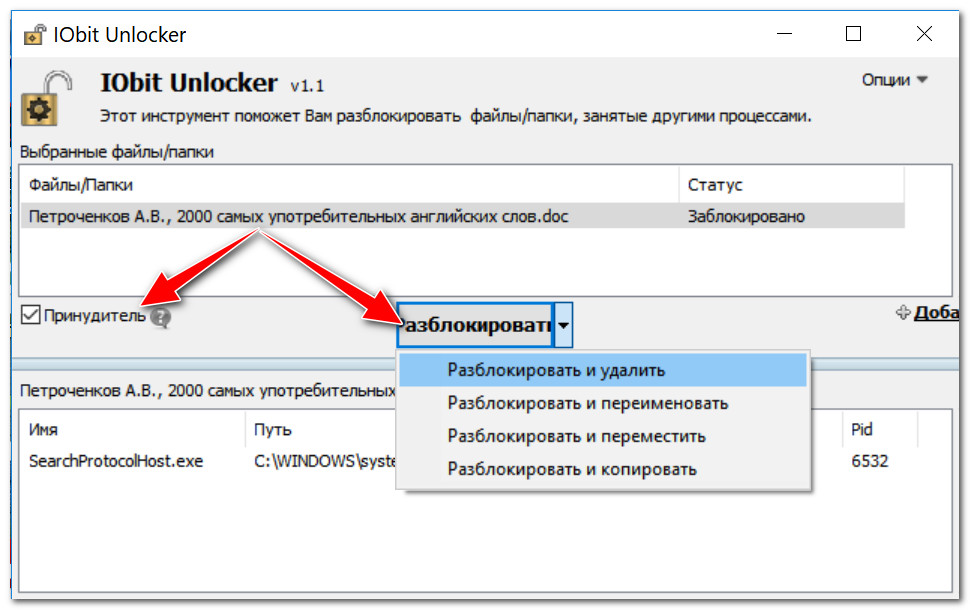
Peculiaridades:
- el programa está integrado en el Explorador: al hacer clic derecho, puede enviar cualquier carpeta o archivo a la ventana "eliminar" de IObit Unlocker;
- la capacidad de desbloquear archivos que utilizan varios procesos a la vez (el programa los cerrará secuencialmente);
- Además de la eliminación forzada, puede forzar el cambio de nombre del archivo, por ejemplo;
- capacidad de trabajar con docenas de archivos a la vez;
- soporte para todos los sistemas operativos populares Windows 10/8/7/Vista/XP;
- completamente en ruso.
Desbloqueador

Una de las utilidades más populares para desbloquear archivos (para eliminarlos o cambiarles el nombre).
Todo el proceso de trabajo con la utilidad es muy simple: simplemente haga clic derecho en el archivo/carpeta deseado y seleccione iniciar la utilidad en el menú (ver captura de pantalla a continuación).

Cómo eliminar una carpeta en Unlocker / Clickable
Observo que en algunos casos particularmente problemáticos, la utilidad puede "solicitar" un reinicio para eliminar el archivo (y lo eliminará inmediatamente después de que se reinicie el sistema operativo, mientras ningún proceso haya "ocupado" el archivo todavía).
También agregaré que Unlocker también hace frente a archivos DLL del sistema "rotos", cuya eliminación está bloqueada por Windows (muchos programas similares Simplemente no puedo soportarlo).
De las desventajas: hace muy poco los desarrolladores corrigieron la "mala" compatibilidad de la utilidad con Windows 8/10 de 64 bits.
cazador de cerraduras

Esta es una utilidad gratuita para eliminar archivos bloqueados (con los que ya tienes problemas de esta manera y no sabes qué más puedes hacer). Por cierto, LockHunter es muy eficaz contra programas potencialmente no deseados y contra malware integrado en otras aplicaciones.
A diferencia de otras aplicaciones, LockHunter "envía" todos los archivos eliminados a la papelera, lo que significa que, en caso de error, siempre puedes restaurar todo. De acuerdo, ¿muy útil?

Trabajar con LockHunter / Se puede hacer clic
Peculiaridades:
- muestra procesos que bloquean archivos o carpetas;
- puedes ver información detallada sobre cada proceso problemático;
- le permite desbloquear un archivo (cerrar todos los procesos de bloqueo) para eliminar/cambiar el nombre del archivo;
- puede eliminar archivos la próxima vez que reinicie la PC;
- le permite eliminar casi cualquier proceso del sistema (tenga cuidado, no todos los procesos pueden "cerrarse" de esta manera; la PC puede simplemente reiniciarse inmediatamente);
- integrado en Explorer (similar a utilidades anteriores);
- Funciona en todos los sistemas operativos populares Windows XP, 7, 8, 10 (32 y 64 bits).
ArchivoASSASSIN
![]()
Una utilidad bastante interesante de los creadores del famoso programa Malwarebytes (para combatir el malware). FileASSASSIN le resultará útil en los casos en que:
- al eliminar, verá un mensaje indicándole que se le ha denegado el acceso al archivo;
- verá un error que indica que el disco está protegido contra escritura;
- si el archivo está ocupado (bloqueado) por otro proceso o programa;
- el archivo está siendo utilizado por otro usuario;
- la capacidad de eliminar archivos que han sido infectados con virus y malware (a menudo, los bloquea para que no puedas eliminarlos).

Según los desarrolladores de la utilidad, utilizan especiales. Tecnología única que descarga módulos (bloqueando el archivo), cierra identificadores y le brinda acceso completo al archivo.
Señalaré un inconveniente de la utilidad: la ausencia del idioma ruso (aunque el programa es muy simple, e incluso aquellos que no hablan nada de inglés pueden entenderlo rápidamente).
Un par de formas más...
Si las utilidades anteriores no dieron resultados, lo más probable es que, para eliminar el archivo, deba recurrir a métodos más radicales:
- usar un Live CD (este es un disco o unidad flash desde el cual puede iniciar Windows sin instalarlo en disco duro. Por supuesto, si Windows se cargó desde una unidad flash, no bloqueará nada en el disco duro y ¡puede eliminar cualquier cosa!). Este artículo le dirá cómo preparar dicho disco:
- retire el disco duro y conéctelo a otra PC/portátil (artículo sobre cómo conectar un disco de una computadora portátil a una PC -);
- Aprovechar (carga una cantidad mínima de componentes, solo aquellos que son necesarios para el funcionamiento directo del SO). De esta manera, lo más probable es que no haya nada que bloquee su archivo y podrá eliminarlo.
Por cierto, presta atención a los antivirus. A menudo, cuando aumenta el nivel de seguridad, se muestran muy celosos de cualquier eliminación (pueden bloquear una operación tan simple). Por ejemplo, Norton Antivirus 2011-2012 tuvo este comportamiento al configurar Nivel maximo proteccion.

Si las utilidades enumeradas anteriormente no pueden ayudar a eliminar un archivo (carpeta), utilice una de mis instrucciones "antiguas" (contiene opciones alternativas resolución de problemas) :
Las novedades, como siempre, son bienvenidas.
Bueno eso es todo, ¡mucha suerte a todos!
A menudo, los usuarios tienen que lidiar con un fenómeno tan desagradable como las carpetas y archivos "indelebles". Las razones de su aparición pueden ser muy diversas, desde un error de software hasta la acción deliberada de un virus, pero su esencia se reduce a una cosa: la retención mediante algún proceso visible u oculto.
En algunos casos, un simple reinicio del sistema es suficiente para eliminar este problema, pero también sucede que un archivo o carpeta no se desea bajo ninguna circunstancia.
Un intento de eliminar un objeto utilizando medios estándar termina en un fracaso. En este caso, el usuario puede recibir varios mensajes, por ejemplo, que el archivo está siendo utilizado por otra aplicación. Pero, por ejemplo, estos mensajes pueden provocar intentos de eliminar carpetas con nombres reservados para DOS.
Por supuesto, si eres un experto y entiendes perfectamente el principio de funcionamiento. Sistema operativo Windows, es posible que pueda encontrar rápidamente la solución adecuada, pero ¿qué deberían hacer los usuarios sencillos y que no están preparados para este tipo de sorpresas?
La solución, como siempre, es sencilla: utilizar utilidades especiales para eliminar los objetos bloqueados.
Desbloqueador
Unlocker es quizás la utilidad en ruso más famosa para eliminar carpetas y archivos "indelebles". Ligero, gratuito y extremadamente fácil de usar, Unlocker maneja incluso los objetos más complejos con facilidad. La utilidad le permite eliminar, mover y cambiar el nombre de carpetas y archivos bloqueados por los procesos del sistema. El programa será útil en los casos en que otra aplicación utilice un objeto, con restricciones de derechos de acceso, violaciones de uso compartido y otros errores comunes.

En situaciones particularmente difíciles, cuando el archivo no se puede eliminar de inmediato, Unlocker ofrecerá eliminarlo la próxima vez que se reinicie el sistema. Las funciones de la utilidad se controlan desde el menú contextual del Explorador. Al instalar el programa, es posible que se integren módulos de terceros en el sistema, por ejemplo la barra QuickStores, así que tenga cuidado y desmarque las casillas correspondientes en la ventana del asistente de instalación.Descargar Unlocker: www.emptyloop.com
Cualquier eliminador de archivos

Any File Remover es una utilidad gratuita para eliminar objetos bloqueados. A diferencia de Unlocker, Any File Remover no mueve ni cambia el nombre de los archivos, simplemente los elimina. La utilidad funciona de forma rápida, limpia y sin reiniciar el sistema. Admite la creación de una lista de objetos que se eliminarán y la configuración manual del método de sobrescritura. Las desventajas incluyen la falta de integración en el menú contextual del Explorador, la imposibilidad de seleccionar una carpeta completa para eliminarla y la ausencia del idioma ruso, aunque durante la instalación se solicita al usuario que seleccione el idioma ruso.
Mover al arrancar

Programa gratuito para eliminar, cambiar el nombre de carpetas bloqueadas y archivos . MoveOnBoot tiene una interfaz gráfica colorida que admite temas cambiantes y un amplio conjunto de funciones adicionales. Puede usarse para eliminar aplicaciones defectuosas e incluso virus que el programa antivirus no pudo eliminar.
La aplicación tiene un asistente de desinstalación incorporado y admite trabajar con el registro del sistema. Eliminar, cambiar el nombre y mover carpetas y archivos bloqueados en MoveOnBoot sólo es posible después de un reinicio posterior del sistema, que es en realidad el principal inconveniente de este programa. A la baja popularidad de MoveOnBoot también contribuyó su gran peso, la falta de idioma ruso y la integración en el menú contextual del Explorador.
Gobernador de archivos

File Governor es un programa simple, conveniente y gratuito para eliminar carpetas y archivos "intratables", un buen análogo de Unlocker. Las "indicaciones de uso" son el uso del objeto eliminado por un usuario u otra aplicación, violaciones de acceso y otros errores de eliminación.
File Governor también admite la integración en Explorer, copiando un archivo a un directorio específico, buscando archivos bloqueados en directorios seleccionados, forzando el final de procesos, registrando y desbloqueando archivos seleccionados.
La utilidad tiene una interfaz sencilla, es liviana y funciona con la mayoría de las versiones de . No existe el idioma ruso.
ArchivoASSASSIN

Un programa muy ligero, sencillo y gratuito de la famosa empresa Malwarebytes. Sus capacidades son comparables a las de la utilidad Unlocker. Se pueden utilizar varios métodos para abrir el acceso a un archivo.
Integrado en el menú contextual del Explorador, FileASSASSIN crea dos elementos separados: Eliminar archivo usando FileASSASSIN (eliminar un archivo a la fuerza) y Desbloquear archivo usando FileASSASSIN (desbloquear, pero no eliminar). También puede programar la eliminación de archivos en un reinicio posterior de Windows. La principal desventaja de la utilidad es la falta del idioma ruso.
Conclusión
Las utilidades presentadas en esta revisión están lejos de ser las únicas de su tipo. Existen muchas otras herramientas y métodos, tanto simples como completamente exóticos, para resolver el problema de las carpetas y archivos "indelebles".

Pongamos sólo un ejemplo.
Los convencionales con un administrador de archivos incorporado le ayudarán a obtener acceso completo al sistema de archivos y, por lo tanto, a eliminar cualquier cosa.
Al arrancar desde dicho disco, puede eliminar, mover o cambiar el nombre de cualquier archivo o carpeta sin ningún problema.
¿Necesitas descargar música de VK?
Muchos archivos del sistema Windows no pueden eliminarse, ya que pueden implicar una serie de cambios. No se recomienda eliminar dichos archivos y carpetas para no dañar todo el sistema operativo; sin embargo, si es un usuario de computadora experimentado y seguro, puede intentar deshacerse de dichos archivos. Además, muchos programas y aplicaciones dejan archivos imborrables que, a su vez, pueden consumir una cantidad impresionante de memoria. Esta "basura" de los programas primero debe desbloquearse mediante un software especial, sólo entonces podrá eliminarse como un archivo normal. En este artículo, aprenderá cómo eliminar archivos residuales, así como a eliminar las causas de algunos bloqueos.
Cómo eliminar un archivo imborrable: verificar procesos en el Administrador de tareas
Incluso una foto sencilla o no podrá borrar la imagen mientras se esté ejecutando en los procesos del sistema. Por ejemplo, acabas de ver una película y quieres eliminarla de tu computadora, pero Windows te da un error. Lo más probable es que su archivo de vídeo siga ejecutándose en el reproductor y simplemente no pueda eliminarse por este motivo. Vaya al administrador de tareas y asegúrese de no tener ninguna procesos abiertos, que puede utilizar un archivo imborrable.
- Presione la combinación de teclas CTRL + MAYÚS + ESC en su teclado. Se abrirá una ventana llamada "Administrador de tareas de Windows" frente a usted. Aquí puede ver todas las aplicaciones en ejecución, detenerlas o cerrarlas por completo.
Vaya a la pestaña "Procesos".
- Observe de cerca qué procesos tiene abiertos. Quizás uno de ellos esté usando el archivo correcto.
Para cerrar este proceso, haga clic izquierdo sobre él una vez y haga clic en el botón "Finalizar proceso" en la esquina inferior derecha. - El proceso se detendrá y el archivo quedará liberado. Ahora elimine el archivo requerido como de costumbre. Windows ya no te molestará más.


Cómo eliminar un archivo imborrable: limpieza del registro
Un archivo que permanece en el registro o que de alguna manera está asociado con él no se puede eliminar de la computadora. Antes de limpiar el registro, piense detenidamente si tiene las habilidades para hacerlo. Hay dos opciones de limpieza: hágalo usted mismo y mediante programas de limpieza de computadora especialmente creados. El primer método es adecuado para usuarios experimentados y es más fiable.
Limpiar el registro usted mismo
Abra la barra de búsqueda haciendo clic en Inicio en el menú del Explorador.


- En la barra de búsqueda, escribe “regedit” y presiona Enter para comenzar a buscar. En la parte superior verás el archivo que estás buscando, haz clic sobre él con el ratón.


- El Editor del Registro de Windows se abrirá frente a usted. Debe trabajar con esta ventana con mucho cuidado y saber con seguridad qué archivos le impiden eliminar una carpeta u otro archivo en su computadora. La esencia del trabajo es la siguiente: encuentra en el registro la carpeta que no se ha eliminado del programa o que no utiliza el archivo requerido y la elimina.
- Las carpetas se dividen en sistema, programa y usuario. Encuentra el que necesitas usando el menú de la izquierda y elimínalo.


Limpieza del registro con programas especiales.
Para ahorrar un tiempo precioso y no eliminar cosas innecesarias, existen utilidades especiales para trabajar con basura en su computadora. Uno de los programas más populares se llama CCleaner. Descárguelo del sitio web oficial del desarrollador para eliminar completamente programas, limpiar el registro, borrar cachés del navegador y otras utilidades.
- Visite el sitio web oficial en http://ccleaner.org.ua/download y haga clic en el campo para descargar el programa. Es posible descargar dos versiones: portátil y regular. La versión portátil no está instalada en su computadora y puede transferirla a una unidad flash o a un disco para usarla en otras computadoras.


- La instalación del software sólo le llevará un par de minutos. Simplemente siga todas las instrucciones en pantalla.
- Abra el programa después de la instalación y vaya a la pestaña "CCleaner". Aquí habrá una sección "Windows", en la que deberá verificar los primeros cinco elementos en la sección "Explorador de Windows" y siete en la sección "Sistema". De esta manera borrarás el caché, la papelera de reciclaje, el registro y otros archivos innecesarios que ralentizan tu computadora y también te impiden eliminar archivos.
- Haga clic en el botón "Ejecutar limpiador" y espere hasta que finalice. Intente eliminar su archivo ahora.


Cómo eliminar un archivo imborrable: desbloquear el archivo
Muchos programas bloquean sus archivos para que no puedan eliminarse incluso después de que el software se haya borrado por completo de la computadora. Normalmente, estos archivos están diseñados para almacenar información sobre las configuraciones anteriores y los registros del programa para que pueda restaurarlos si desea instalar el software nuevamente. Puede desbloquear dichos archivos sólo con utilidades especiales; aquí hay una pequeña lista para su elección:
- FileAssassin es un programa gratuito que se distribuye gratuitamente. Se utilizará en este artículo como ejemplo.
- Unlocker es el programa más popular para desbloquear archivos; incluso puede eliminar bloques de algunas carpetas y archivos del sistema.
- LockHunter le permite trabajar en el programa también como en el administrador de tareas, deteniendo todos los procesos innecesarios.
- Desbloqueador IObit. El programa es compatible con el idioma ruso.
Vaya al sitio web oficial de FileAssassin para descargar y haga clic en "Descargar".


En la carpeta donde se guardan todos los archivos descargados, busque y haga doble clic en el archivo FileAssassin.exe


El proceso de instalación no es muy diferente al de otros programas:
- Seleccione el directorio de instalación.
- Acepte el acuerdo de licencia.


Una vez completada la instalación, marque la casilla junto a las palabras "Ejecutar FileAssassin" y haga clic en "Finalizar".


El programa se abrirá solo. En la primera línea debe especificar el archivo que no se va a eliminar. Haga clic en los tres puntos en el lado derecho de la ventana.
Seleccione un archivo y haga clic en "Abrir".


Asegúrese de que esté seleccionado "Intentar el método de procesamiento de archivos de FileAssassin" y que los primeros tres subelementos estén marcados. Haga clic en "Ejecutar".


Eso es todo. El bloqueo del archivo se elimina por completo; puede borrarlo como un archivo normal usando la tecla Eliminar.


¡Hola amigos! A veces necesitas eliminar un archivo o carpeta por completo, pero no puedes hacerlo. Además, en la mayoría de los casos, el sistema operativo no dice por qué. Tengo que recordar en qué programa está. este momento Puede utilizar este archivo no eliminable. Esto puede llevar bastante tiempo y no querrás desperdiciarlo en semejantes tonterías. Los archivos no eliminables suelen aparecer al instalar el sistema operativo Windows en una partición sin formato que contiene el sistema operativo anterior. Los archivos restantes son difíciles de eliminar. Es en estos casos que nos ayudará programa para eliminar archivos no borrables- Desbloqueador. El programa está completamente en ruso y es fácil de usar.
Vaya a la pestaña Descargar y descargue Unlocker para su profundidad de bits.
Instalemos el programa.
Se abre la ventana principal del programa en la que ve todos los procesos que bloquean este objeto. Debe seleccionar la acción deseada de la lista desplegable en la esquina inferior izquierda y hacer clic Desbloquea todo.
Unlocker finalizará todos los procesos de bloqueo y con una alta probabilidad podrás eliminar el archivo imborrable.
Si el archivo no se puede eliminar y Unlocker informa que no se encontró la manija de bloqueo, es posible que el archivo esté abierto en algún programa. Seleccione la acción requerida y haga clic en Aceptar.
Incluso si Unlocker no puede eliminar el archivo inmediatamente, será posible asignar la acción seleccionada la próxima vez que se inicie el sistema.
Así es como se produce el proceso de eliminación de archivos no eliminables.
Trabajar con la versión portátil de Unloker
Descarga el archivo. Si tiene dificultades para descomprimirlo, lea el artículo Cómo abrir un archivo con la extensión *.rar o mire el vídeo al final de este artículo. Deshacer. En su interior hay dos directorios para los sistemas operativos de 32 (86) y 64 bits.
Vaya al directorio deseado y ejecute el archivo. Desbloqueador.exe. Se abrirá la ventana Examinar archivos y carpetas en la que deberá seleccionar el archivo deseado.
Otras acciones son las mismas que con el programa instalado.
Conclusión
En este artículo aprendimos que casi todo se puede borrar. Esto nos ayudará programa para eliminar archivos no borrables Unlocker. La utilidad está íntegramente en ruso y se distribuye de forma gratuita. Es muy bueno que exista una versión portátil del programa, ya que no se necesita con frecuencia y, +, no es necesario instalar otro programa. Y cuantos menos programas estén instalados en el sistema, más estable funcionará. Se utiliza principalmente para eliminar archivos del sistema operativo anterior. Para evitar esto, es necesario formatear la partición al instalar Windows. Puedes leer cómo hacer esto. En todos los demás casos, es necesario comprobar cuidadosamente los programas abiertos; quizás uno de ellos esté utilizando su archivo. Ciérrelo y luego proceda con la eliminación. Si no ha encontrado un programa que bloquee su archivo y su archivo está ubicado en la unidad del sistema, verifique nuevamente, tal vez este archivo sea necesario para el funcionamiento de su sistema operativo.
Un vídeo en el que mostraré cómo funciona el programa para borrar archivos no borrables - Unlocker
Como siempre, comentarios para sus dudas, sugerencias y añadidos.


